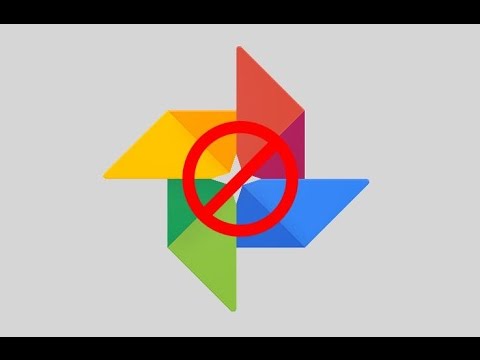تعلمك مقالة ويكي هاو هذه كيفية إنشاء صفحة فيسبوك يمكن للآخرين الإعجاب بها ومتابعتها. تتضمن أمثلة الصفحات صفحات للشركات / المؤسسات والمدونات والشخصيات العامة والعلامات التجارية الشخصية. يمكنك إنشاء صفحة داخل تطبيق Facebook للجوال وكذلك على موقع سطح المكتب.
خطوات
الطريقة 1 من 2: استخدام تطبيق الهاتف المحمول

الخطوة 1. افتح Facebook
إنه رمز "f" باللونين الأزرق والأبيض على الشاشة الرئيسية أو في درج التطبيق. يؤدي هذا إلى فتح آخر الأخبار الخاصة بك إذا كنت قد قمت بالفعل بتسجيل الدخول إلى Facebook.
إذا لم تكن قد سجلت الدخول بالفعل إلى Facebook ، فأدخل عنوان بريدك الإلكتروني (أو رقم هاتفك) وكلمة المرور للقيام بذلك الآن

الخطوة 2. اضغط على القائمة ☰
إنها الخطوط الأفقية الثلاثة في الزاوية اليمنى السفلية (iPhone / iPad) أو الزاوية العلوية اليمنى (Android).

الخطوة 3. قم بالتمرير لأسفل وانقر فوق الصفحات
يوجد أسفل القائمة. إذا كان لديك بالفعل صفحة واحدة على الأقل ، فانقر فوق صفحاتك في حين أن.

الخطوة 4. اضغط على + إنشاء
يوجد في الزاوية العلوية اليسرى. ستظهر بعض المعلومات حول صفحات Facebook.

الخطوة 5. اضغط على زر البدء الأزرق
يوجد هذا الخيار أسفل الشاشة.

الخطوة 6. حدد ما يصل إلى 3 فئات وانقر فوق التالي
اختر الفئات التي تعكس نوع المحتوى الذي ستحتوي عليه صفحتك. على سبيل المثال ، إذا كنت ممثلًا ، فاكتب ممثلًا في شريط البحث واضغط على الممثل في نتائج البحث.

الخطوة 7. قم بتسمية صفحتك وانقر فوق التالي
يجب أن يكون اسم صفحتك هو اسم مؤسستك أو علامتك التجارية أو عملك.

الخطوة 8. أدخل عنوان URL لموقع الويب الخاص بك وانقر فوق التالي
إذا لم يكن لديك موقع ويب ، فيمكنك النقر فوق ليس لدي موقع على شبكة الإنترنت في الجزء السفلي واترك الحقل "إدخال موقع الويب" فارغًا.
تعد إضافة موقع الويب الخاص بك أمرًا اختياريًا ولكن يمكن أن تساعد في زيادة ظهورك ، خاصة إذا كنت تقوم بإنشاء صفحة لنشاط تجاري أو منتج أو خدمة أو شيء مشابه

الخطوة 9. قم بإضافة ملف تعريف وصورة غلاف
يجب أن تكون صورة ملفك الشخصي هي صورتك أو شعارك ، ويمكن أن تكون صورة الغلاف أي صورة قابلة للتطبيق تريد عرضها في المنطقة الكبيرة أعلى صفحتك. لإضافة الصور:
- مقبض أضف صورة الملف الشخصي ، حدد الصورة ، وقم بتحريرها إذا كنت ترغب في ذلك. عندما تنتهي ، انقر فوق يستخدم.
- مقبض أضف صورة الغلاف ، حدد صورة ، وانقر فوق منتهي. بعد ذلك ، اسحب الصورة لمحاذاة الصورة بشكل صحيح ضمن الأبعاد اللازمة لصور الغلاف.
- مقبض يحفظ لمشاهدة معاينة لصورة ملفك الشخصي وصورة الغلاف معًا.

الخطوة 10. اضغط على الزر الأزرق تم
يوجد في أسفل الشاشة. ستظهر شاشة "الخطوات التالية المهمة".

الخطوة 11. اضغط على التالي واتبع التعليمات التي تظهر على الشاشة
سيُطلب منك دعوة الأصدقاء لإعجاب صفحتك ، وإنشاء منشور ترحيب ، وإضافة زر الصفحة الذي يسهل على الأشخاص التفاعل معك. اسحب لليسار عبر الشاشات للتنقل عبر كل شاشة إعداد. بمجرد الانتهاء ، ما عليك سوى النقر في أي مكان آخر على الصفحة لزيارتها لأول مرة.
- انقر فوق رمز الترس في الزاوية العلوية اليمنى للوصول إلى إعدادات صفحتك. هذا هو المكان الذي يمكنك فيه تعديل معلومات صفحتك وتعيين تفضيلات المراسلة وإضافة موقعك وغير ذلك الكثير.
- قم بالتمرير لأسفل صفحتك قليلاً لإظهار شريط التنقل على طول الجزء العلوي الذي يحتوي على الصفحة الرئيسية, مجموعات, الأحداث ، إلخ. هذا هو المكان الذي يمكنك فيه إدارة أجزاء مختلفة من صفحتك ، وإنشاء أحداث ، وإضافة المزيد من الصور ، وما إلى ذلك.
- مقبض أنشئ منشورًا لإنشاء أول مشاركة لك.
الطريقة 2 من 2: استخدام الكمبيوتر

الخطوة الأولى. اذهب إلى في متصفح الويب
إذا قمت بتسجيل الدخول إلى Facebook ، فسيؤدي ذلك إلى فتح شاشة إنشاء صفحة. إذا لم تقم بتسجيل الدخول ، فاتبع الإرشادات التي تظهر على الشاشة لتسجيل الدخول الآن.

الخطوة 2. اكتب اسم صفحتك في حقل "اسم الصفحة"
يوجد في أعلى اللوحة اليسرى. يجب أن يكون اسم صفحتك هو اسم مؤسستك أو علامتك التجارية أو عملك.

الخطوة 3. أدخل ما يصل إلى ثلاث فئات
يمكن أن يساعد وضع صفحتك في فئات مناسبة الأشخاص المناسبين في العثور عليك. للبدء ، انقر على "الفئة" فارغًا في اللوحة اليمنى - ستظهر بعض الاقتراحات. يمكنك أيضًا البدء في كتابة فئة مثل Blog أو Public Figure أو Design ثم النقر فوقها في نتائج البحث.

الخطوة 4. اكتب وصفاً
يجب أن تحتوي لوحة "الوصف" في اللوحة اليمنى على بعض المعلومات حول منتجاتك أو خدماتك أو مؤسستك أو علامتك التجارية. يمكنك كتابة ما يصل إلى 255 حرفًا في هذا المربع.

الخطوة 5. انقر فوق الزر "إنشاء صفحة"
يوجد في الزاوية اليسرى السفلية. ستظهر الحقول الإضافية أسفل اللوحة اليمنى.

الخطوة 6. انقر فوق إضافة صورة الملف الشخصي لإضافة صورة الملف الشخصي
ستجده في اللوحة اليمنى أسفل "الصور". حدد صورة تحتوي على شبهك أو شعار علامتك التجارية / مؤسستك. عندما يبحث الأشخاص عن صفحتك ، سيرون صورة الملف الشخصي مع اسم الصفحة في نتائج البحث الخاصة بهم.

الخطوة 7. انقر فوق إضافة صورة الغلاف لتحديد صورة الغلاف
صورة الغلاف عبارة عن صورة عريضة تظهر أعلى صفحتك. عند تحديد صورة ، اسحبها إلى الموضع المطلوب في نافذة المعاينة.

الخطوة 8. انقر فوق الزر حفظ
يوجد في أسفل اللوحة اليسرى. هذا يحفظ تقدمك وينقلك إلى صفحتك الجديدة.
- انقر تحرير معلومات الصفحة في اللوحة اليمنى لتعديل المعلومات العامة لصفحتك وإضافة معلومات الاتصال وموقعك وتفاصيل أخرى.
- انقر إعدادات في الجزء السفلي من اللوحة اليمنى لإدارة رؤية صفحتك وتفضيلات المراسلة والخيارات الأخرى.
نصائح
- ستضمن إضافة أكبر قدر ممكن من المعلومات أن يكون مستخدمي الصفحة على اطلاع جيد.
- يمكنك عادةً جذب المزيد من الأشخاص لإعجاب صفحتك عن طريق نشر محتوى مرئي (مثل مقاطع الفيديو والصور) أكثر مما ستحصل عليه من نشر المحتوى المكتوب فقط. يساعد هذا أيضًا في الترويج لصفحتك مجانًا.
- إذا كنت تريد إجراء تغييرات كبيرة على صفحتك ولا تريد أن يراها الآخرون قبل اكتمال هذه التغييرات ، فيمكنك إلغاء نشرها لإخفائها مؤقتًا من العرض.
- إذا قررت حذف صفحتك على Facebook ، فسيكون لديك 14 يومًا لإلغاء الحذف.